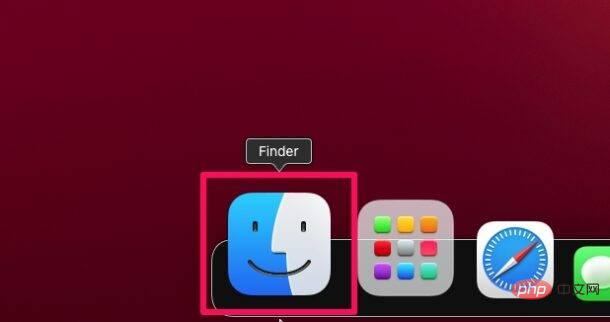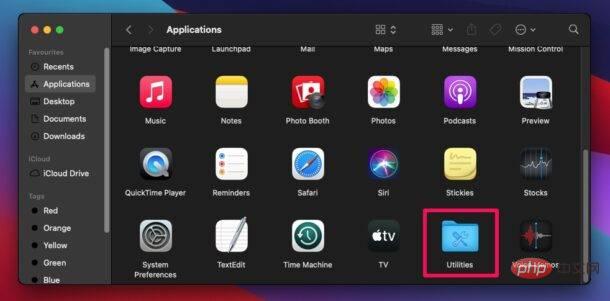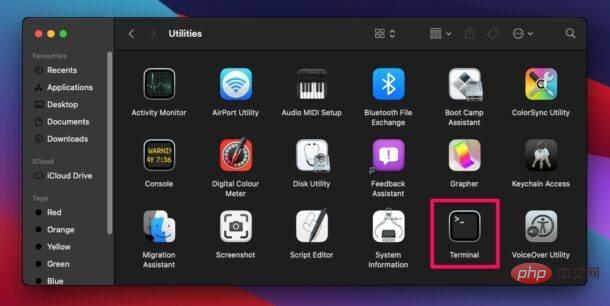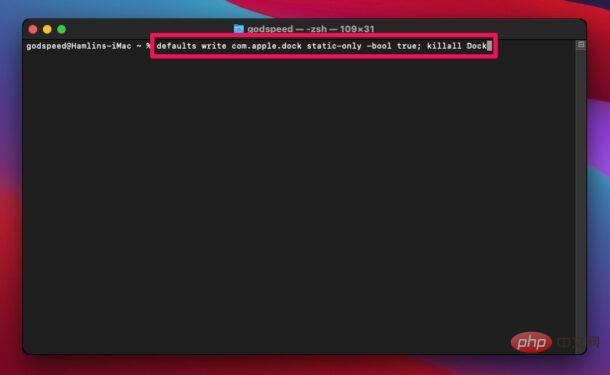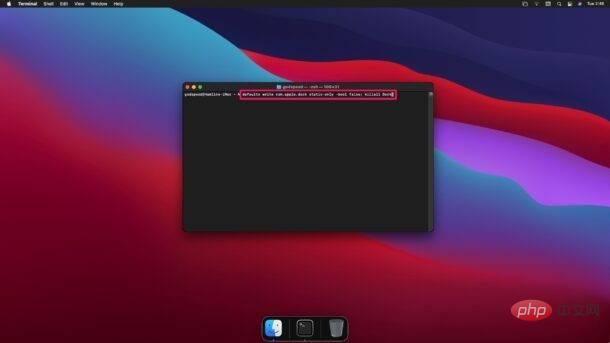Maison >Problème commun >Comment faire en sorte que le Dock Mac affiche uniquement les applications en cours d'exécution
Comment faire en sorte que le Dock Mac affiche uniquement les applications en cours d'exécution
- 王林avant
- 2023-05-16 11:07:181443parcourir
Comment faire en sorte que le Dock Mac affiche uniquement les applications en cours d'exécution
Nous utiliserons une commande Terminal pratique pour configurer votre Mac afin qu'il affiche uniquement les applications activement ouvertes et en cours d'exécution. Quelle que soit la version de macOS que votre système exécute, vous pouvez suivre les étapes suivantes.
- Tout d'abord, vous devez rechercher et lancer l'application Terminal. Si vous n'avez jamais utilisé Terminal auparavant, cliquez sur l'application Finder sur votre Mac à partir du Dock.

- Une fois la fenêtre du Finder ouverte, sélectionnez « Applications » dans le volet de gauche et localisez le dossier « Utilitaires ». Cliquez dessus pour continuer.

- Vous trouverez ici l'application Terminal. Cliquez dessus pour lancer Terminal sur votre Mac.

- Maintenant, entrez simplement la commande suivante comme indiqué dans la capture d'écran et appuyez sur « Retour » sur votre clavier. Vous devez attendre quelques secondes pour que le bureau s'actualise avec le Dock mis à jour.
les valeurs par défaut écrivent com.apple.dock static-only -bool true; killall Dockdefaults write com.apple.dock static-only -bool true; killall Dock
- 正如您在下面看到的,Mac 的 Dock 现在只显示正在运行的应用程序。Finder 会出现,因为它始终在您的 Mac 上运行,而垃圾箱是拖放不需要的文件所必需的。

这几乎就是您以简单的方式清理 Dock 所需要做的所有事情。现在 Mac Dock 只会显示正在运行的应用程序,它更像是一个任务栏而不是应用程序启动器。
这个巧妙的技巧自 Leopard 以来已经存在了一段时间,并且继续在 macOS Monterey、Big Sur 和现代 macOS 版本中工作。
如何将 Mac 的 Dock 恢复为默认值,显示所有应用程序
如果您改变主意并希望 Dock 作为应用启动器再次显示非活动应用,您可以使用另一个终端命令来实现。让我们来看看。
- 在 Mac 上再次启动终端。您还可以使用 Spotlight 搜索(Command+空格键)快速启动终端。

- 现在,完全按照如下所示键入以下命令以还原更改。
defaults write com.apple.dock static-only -bool false; killall Dock
或者,您可以尝试:defaults delete com.apple.dock static-only; killall Dock
 Comme vous pouvez le voir ci-dessous, le Dock Mac exécute uniquement les applications en cours d'exécution sont maintenant affichés. Le Finder apparaît car il est toujours en cours d'exécution sur votre Mac et la Corbeille est nécessaire pour faire glisser et déposer les fichiers indésirables.
Comme vous pouvez le voir ci-dessous, le Dock Mac exécute uniquement les applications en cours d'exécution sont maintenant affichés. Le Finder apparaît car il est toujours en cours d'exécution sur votre Mac et la Corbeille est nécessaire pour faire glisser et déposer les fichiers indésirables.
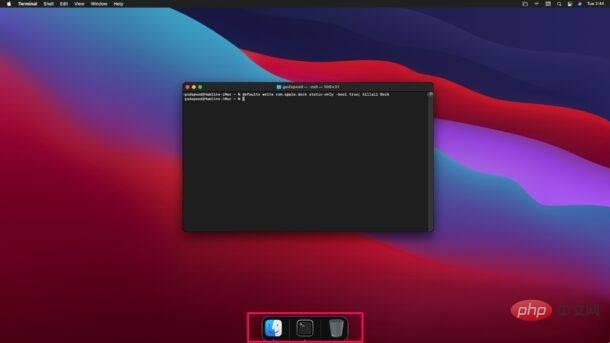 #🎜 🎜#
#🎜 🎜#C'est à peu près tout ce que vous devez faire pour nettoyer votre Dock en toute simplicité. Désormais, le Mac Dock affiche uniquement les applications en cours d'exécution et ressemble plus à une barre des tâches qu'à un lanceur d'applications.
#🎜🎜# Cette astuce intéressante existe depuis un certain temps depuis Leopard et continue de fonctionner dans les versions macOS Monterey, Big Sur et modernes de macOS. #🎜🎜##🎜🎜#Comment restaurer le Dock de Mac par défaut, en affichant toutes les applications #🎜🎜##🎜🎜#Si vous changez d'avis et souhaitez que le Dock affiche à nouveau les applications inactives en tant que lanceur d'applications, vous pouvez utiliser un autre commande de terminal à réaliser. Voyons. #🎜🎜##🎜🎜##🎜🎜#Lancez à nouveau Terminal sur votre Mac. Vous pouvez également utiliser la recherche Spotlight (Commande+Espace) pour lancer rapidement Terminal. #🎜🎜##🎜🎜##🎜🎜##🎜🎜#Maintenant, tapez la commande suivante exactement comme indiqué ci-dessous pour annuler les modifications. #🎜🎜#defaults write com.apple.dock static-only -bool false; killall Dock#🎜🎜#Vous pouvez également essayer : #🎜🎜#defaults delete com.apple. dock statique uniquement ; killall Dock#🎜🎜##🎜🎜##🎜🎜##🎜🎜##🎜🎜##🎜🎜# Votre bureau va maintenant actualiser et recharger le Dock. À partir de maintenant, il affichera également les applications qui ne sont pas activement en cours d'exécution et reviendra au comportement par défaut du Dock. #🎜🎜#Ce qui précède est le contenu détaillé de. pour plus d'informations, suivez d'autres articles connexes sur le site Web de PHP en chinois!
Articles Liés
Voir plus- Quels sont les établissements de formation d'ingénieur logiciel PHP ?
- Qu'est-ce qu'un serveur de fichiers
- Les applications Microsoft sur Windows 11 22H2 rencontrent des problèmes après la restauration du système
- Comment désactiver la mise en évidence de la recherche dans Windows 11 ?
- La dernière mise à jour de Microsoft Outlook pour Android introduit la fonctionnalité de prédiction de texte